|

Deze
les is getest door Leny en Henk, bedankt
lieverds.
Deze
les is geschreven voor PSP 12.
Benodigdheden:
n
Materialen
"HIER
DOWNLOADEN"
De tube die
ik gebruikt heb is van Pascale.
De filters
die ik gebruikt heb zijn:
n
Filter Alien
Skin-Eye-Candy 5 Impact - Perspective Shadow HIER.
n
Filter Unlimited
HIER.
n
Filter Funhouse -
Xaggerate HIER.
n
Filter Andrew 8
- Tow The Line HIER.
n
Flaming Pear -
Flood HIER.
n
Filter
Flaming Pear - Make Iso Cube Tile
n
Filter Penta Com
HIER.
n
Zet de
voorinstellingen (Lz Summer Fun 1.f1s en Lz Summer
Fun 2.f1s)
in je map
Eye Candy 5 Impact - settings - Shadow.
n
Selecties - zet
in je selectiemap van PSP.
n
Plaats je penseel in je Penselenmap van
PSP.
n
Open de tube in
PSP en minimaliseer.
We gaan
beginnen.
Heel
veel plezier met deze les.
---------------------------------------------------------------------------------------------------------------
.gif) Neem het
pijltje mee om te onthouden waar U bent
gebleven.
Neem het
pijltje mee om te onthouden waar U bent
gebleven.
-----------------------------------------------------------------------------------
01. Open een nieuwe
transparante afbeelding 800 ◊
600.
02. Zet je voorgrond op
een redelijk donkere kleur
#313e57.
03. Zet je achtergrond op
een lichte kleur #d8ddea.
04. Zet dan je
voorgrond op Verloop.
05. Vlakvulling
- Vul je afbeelding met dit Verloop.
06. Effecten -
Vervormingseffecten - spiraal zet de graden op
520.
07. Effecten -
Insteekfilter - Filter Funhouse
Xaggerate.
08. Lagen
- Nieuwe rasterlaag.
09. Vlakvulling - Vul
met je lichte achtergrond kleur
#d8ddea.
10. Effecten -
Insteekfilter - Filter Unlimited - Render - Clouds
(fore-/background color).
11. In je
lagenpalet zet je de laagdekking op 70
procent.
12. Effecten -
Insteekfilter Flaming Pear - Flood.
14. Effecten -
Insteekfilter Flaming Pear - Make Iso Cube
Tile.
15. Lagen -
Samenvoegen - Omlaag samenvoegen.
16. Lagen
- Nieuwe rasterlaag.
17. Vlakvulling
-Vul met wit.
18. Selecties -
Selectie laden/opslaan - Selectie laden vanaf
schijf...,
Zoek
je Lz Jo Anne 1 en klik op
laden.
19. Druk
op de delete toets van je
toetsenbord.
20. Selecties
- Niets selecteren.
21. Lagen
- Nieuwe rasterlaag.
22. Selecties -
Selectie laden/opslaan - Selectie laden vanaf
schijf...,
Zoek
je Lz Jo Anne 2 en klik op laden.
23. Vlakvulling - Vul
met je donkere Voorgrondkleur #313e57.
24. Effecten -
Insteekfilter - penta.com - Dot and
Cross.
25. In je lagenpalet
zet je de laagdekking op
85.
Houd
de selecties in stand.
26. Lagen
- Nieuwe rasterlaag.
27. Selecties -
Wijziging - Selectieranden selecteren.
28. Even goed inzoomen
- Beeld inzoomen.
29. Vlakvulling -Vul
dit dunne randje met
wit.
30. Selecties - Niets
selecteren.
31. Lagen -
Samenvoegen - Omlaag samenvoegen.
32. Effecten -
Insteekfilter - Alien Skin-Eye-Candy 5: Impact -
Perspective Shadow,
zoek bij
Settings de voorinstelling Lz Jo Anne 1
op.
33. Maak de
onderste laag actief.
34. Selecties - Selectie
laden/opslaan - Selectie laden vanaf schijf...,
Zoek
je Lz Jo Anne 3 en klik op laden.
35. Selecties - Laag
maken van Selectie.
36. Effecten -
Insteekfilter Flaming Pear - Flood.
Zelfde
instelling als punt 13, alleen zet
je horizontaal op
46.
Houd de
selecties in stand.
37. Effecten -
Insteekfilter - Alien Skin-Eye-Candy 5: Impact -
Perspective Shadow,
Zelfde
zetting als punt 32.
38 Selecties -
Wijziging - Selectieranden
selecteren.
39. Even goed inzoomen
- Beeld inzoomen.
40. Vlakvulling - Vul
dit dunne randje met wit.
41. Selecties -
Niets selecteren.
42. Effecten
- Geometrische effecten
Sferish.
43. Afbeelding -
Spiegelen.
44. Lagen - Schikken -
Vooraan.
45. Lagen
- Nieuwe rasterlaag.
46. Gereedschap
Penseel - zoek je penseel Lz Jo Anne op.
Met
deze instelling:
47. Stempel de
penseel met je donkere voorgrondkleur
rechtsboven op je afbeelding.
48. Effecten - 3D-effecten -
Slagschaduw...,
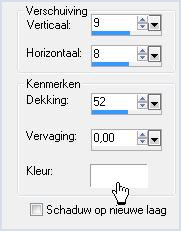
49. Open je tube
PPT21-12-07_Fashion.
50. Afbeelding -
Formaat wijzigen..., met
80 procent (Bicubish) en formaat
van alle lagen wijzigen
52. Terug naar
je 800 ◊ 600 afbeelding, Bewerken -
Plakken - Plakken als nieuwe laag.
Ze staat
meteen goed, dus niet meer aan zitten.
53. Maak even een
kopie: Shift D of Venster Dupliceren.
We
gaan hier even mee verder.
54. Lagen -
Samenvoegen - Alle lagen
samenvoegen.
55. Afbeelding -
Randen toevoegen 2 pixel
wit.
56. Afbeelding -
Randen toevoegen 20 pixels
met je donkere voorgrondkleur #313e57.
57. Afbeelding -
Randen toevoegen 2 pixel
wit.
58. Afbeelding -
Formaat wijzigen..., met 50
procent (Bicubish) en formaat van alle lagen
wijzigen
aangevinkt.
59. Bewerken- Herhaal
Formaat wijzigen.
61. Terug naar
je 800 ◊ 600 afbeelding, Bewerken -
Plakken - Plakken als nieuwe
laag.
62. Effecten -
Afbeeldingseffecten - Verschuiving...,
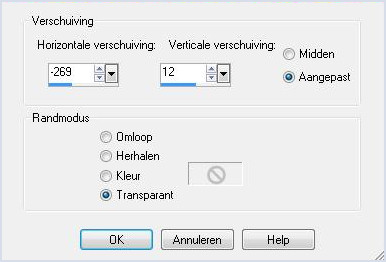
64. Afbeelding
Spiegelen.
65. Lagen -
Samenvoegen - Omlaag samenvoegen.
66. Effecten -
Insteekfilter - Alien Skin-Eye-Candy 5 Perspective
Shadow,
zoek bij
Settings de voorinstelling Lz Jo Anne
1 zelfde zetting als punt
32.
67. Weer
Effecten - Insteekfilter - Alien
Skin-Eye-Candy 5 Perspective
Shadow.
Maar
zoek nu bij Settings de voorinstelling Lz Jo
Anne 2
op.
68. Aanpassen
Helderheid en contrast - Verhelderen zet kracht op
4.
69. Lagen -
Samenvoegen - Alle lagen
samenvoegen.
70. Zet je
voorgrondkleur op #313e57.
71. Zet je
achtergrondkleur op #d8ddea.
72. Maak een
voorgrond/achtergrond verloop.
73. Afbeelding -
Randen toevoegen 1 pixel
wit.
73. Selecties - Alles
Selecteren.
75. Afbeelding -
Randen toevoegen 30
pixels.
77. Vlakvullen -
Vul de rand met het verloop.
78. Effecten -
Insteekfilter - Filter Unlimited - Andrew 8 -Tow The
Line.
80.
Effecten - 3D-effecten -
Slagschaduw...,
81.
Herhaal Effecten - 3D-effecten -
Slagschaduw maar nu met
-6.
82.
Selecties - Niets selecteren.
83.
Afbeelding - Randen toevoegen
1 pixel
wit.
84.
Afbeelding - Randen
toevoegen 5 pixel donker
#313e57.
85.
Afbeelding - Randen toevoegen
1 pixel
wit.
Zet eventueel
je watermerk in je les.
Ik hoop dat je
het een leuke les vond.
Liefs Leidy.

|